Ako odstrániť rám z profilového obrázku Facebooku na iPhone
Rôzne / / April 05, 2023
Pridanie rámčeka na váš profilový obrázok na Facebooku je skvelý spôsob, ako ukázať podporu veci alebo udalosti. Je tiež ideálny, ak chcete oživiť svoj starý obrázok a urobiť ho zábavnejším. Ak ste však nikdy predtým nepoužili rámiky na FB, potom by vás mohlo zaujímať, ako odstrániť rám z profilového obrázku FB na iPhone. Ak áno, pokračujte v čítaní, aby ste sa dozvedeli, ako pridať rámček na profilový obrázok Facebooku na iPhone a ako môžem odstrániť rám z profilového obrázku Facebooku na iPhone.

Obsah
- Ako odstrániť rám z profilového obrázku Facebooku na iPhone
- Ako pridať rám do profilového obrázku na Facebooku iPhone?
- Môžem odstrániť rám z profilového obrázku Facebooku na iPhone?
- Ako odstrániť rám z FB profilového obrázku na iPhone?
Ako odstrániť rám z profilového obrázku Facebooku na iPhone
Facebook je zábavná platforma na spoznávanie nových ľudí alebo udržiavanie kontaktov so starými priateľmi. Môžete ho použiť na hranie Online hry, chatovať alebo dokonca niekomu zavolať. Okrem toho môžete nahrať fotografie a stavy, aby ste svojim priateľom dali vedieť, čo práve robíte. Dozviete sa, ako pridať a odstrániť rám z
FB profilová fotka na iPhone ďalej v tomto článku. Pokračujte v čítaní, aby ste sa o tom dozvedeli podrobnejšie.Rýchla odpoveď
Rám môžete zo svojho profilového obrázku na Facebooku na iPhone odstrániť pomocou týchto jednoduchých metód:
1. Spustiť Facebook na svojom iPhone a prejdite na stránku Ponuka tab.
2. Vyberte zobrazený profilový obrázok.
3. Nakoniec vyberte Teraz prejdite na predchádzajúci obrázok možnosť.
Ako pridať rám do profilového obrázku na Facebooku iPhone?
Tu je návod, ako pridať rámček na FB profilový obrázok iPhone:
1. Otvor Facebook aplikáciu na vašom iOS alebo Android zariadenie.
Poznámka: Uistite sa, že ste prihlásení do svojho účet na Facebooku.

2. Klepnite na Profil kartu zo spodnej časti obrazovky.
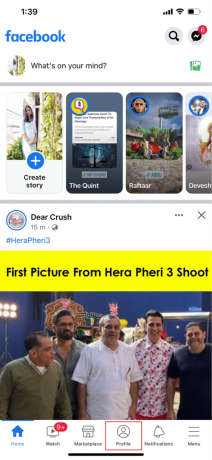
3. Klepnite na svoje profilový obrázok otvorte menu na Facebooku.
4. Ďalej klepnite na Pridať rámček.
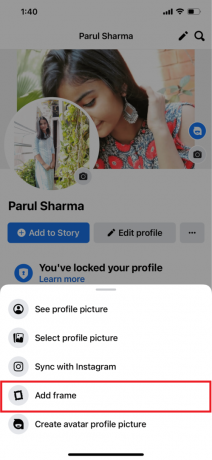
5. Vyberte ktorúkoľvek z požadovaný rám možnosti.
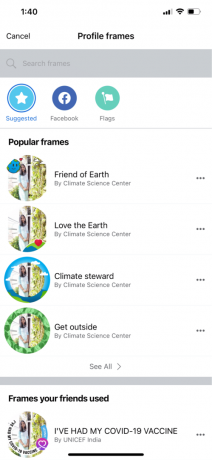
6. Po dokončení klepnite na Uložiť pridajte rámček na svoj profilový obrázok.
Prečítajte si tiež: Ako pridať, zmeniť a odstrániť profilový obrázok telegramu
Môžem odstrániť rám z profilového obrázku Facebooku na iPhone?
Áno, môžete odstrániť rám z vášho FB profilový obrázok na iPhone. Kroky na odpoveď na otázku, či môžem odstrániť rám z profilového obrázka FB na iPhone, sú uvedené neskôr v článku, takže pokračujte v čítaní, aby ste sa dozvedeli viac.
Ako odstrániť rám z FB profilového obrázku na iPhone?
Poďme teraz ku krokom, ktoré musíte vykonať, aby ste sa zbavili rámca na Facebooku.
1. Spustiť Facebook na vašom iPhone.
2. Klepnite na Ponuka tab.
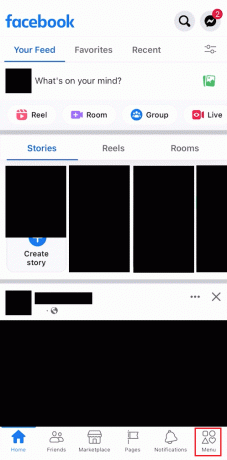
3. Klepnite na zobrazené profilový obrázok.
4. Nakoniec vyberte Teraz prejdite na predchádzajúci obrázok možnosť.
Odporúčané:
- Sú prieskumy Discord anonymné?
- Ako zmeniť vek na Discord
- Ako pridať hudbu do profilu na Facebooku
- Ako zmeniť profilový obrázok na Instagrame
Dúfame, že ste sa dozvedeli o ako odstrániť rám z profilového obrázku Facebooku na iPhone. Neváhajte nás kontaktovať so svojimi otázkami a návrhmi prostredníctvom sekcie komentárov nižšie. Dajte nám tiež vedieť, o čom sa chcete dozvedieť ďalej.

Pete Mitchell
Pete je vedúcim spisovateľom v TechCult. Pete miluje všetky veci technológie a je tiež zanieteným domácim majstrom. Má desaťročné skúsenosti s písaním návodov, funkcií a technologických príručiek na internete.



